Czy próbowałeś pobrać nową aplikację, ale zamiast tego pojawił się tajemniczy błąd Sklepu Google Play? Nie martw się; To się przydarza każdemu z nas. Czasami Sklep Google Play nie pobiera aplikacji lub po stronie serwera jest problemy z Usługami Google Play. Niezależnie od problemu, zawsze istnieje rozwiązanie, a my jesteśmy tutaj, aby Ci pomóc.
Bez względu na to, czy używasz telefonu Samsung z Androidem do instalowania nowej, popularnej aplikacji, czy otwierasz Sklep Google Play na swoim urządzeniu Chromebooka, możesz napotkać dowolną liczbę kodów błędów. W tym artykule omówimy najczęstsze błędy Sklepu Google Play i sposoby ich naprawienia.
1. Kod błędu 944
Błąd Sklepu Google Play o kodzie 944 to jeden z najczęstszych błędów, jakie możesz napotkać, ale niewiele możesz z tym zrobić poza czekaniem. Nie jest ono wyzwalane przez Twoje urządzenie, wadliwe połączenie Wi-Fi lub nieaktualny system operacyjny.
Rozwiązanie
Kod błędu 944 oznacza, że występuje problem po stronie serwera pochodzący od Google. Rozwiązaniem jest odczekanie kilku minut, aż odzyskasz dostęp do wszystkich usług Google Play.
2. Kod błędu RH-01
Ten kod błędu Sklepu Google Play oznacza, że masz problem z pobraniem informacji z serwera. Może to być spowodowane różnymi aktualizacjami aplikacji lub pobraniem, ale może również pojawić się w przypadku zainstalowania niekompatybilnego oprogramowania innej firmy. Tak czy inaczej, rozwiązanie jest proste.
Rozwiązanie
Aby naprawić błąd Google Play RH-01, musisz wyczyścić dane i pamięć podręczną na swoim urządzeniu z Androidem.
1. Przejdź do menu Ustawienia na swoim urządzeniu i wybierz Aplikacje .
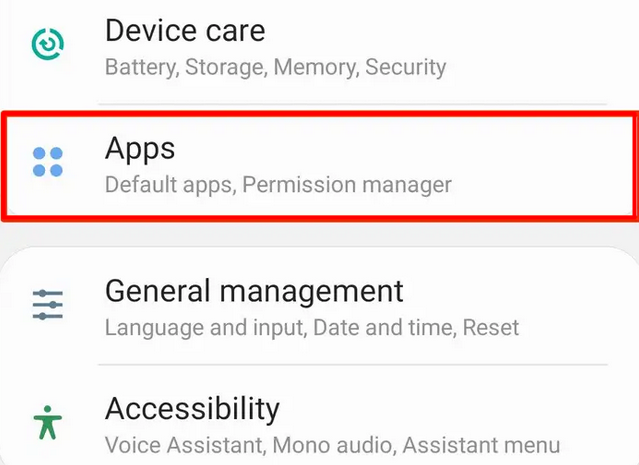
2. Kliknij aplikację Sklep Google Play i wybierz Pamięć .
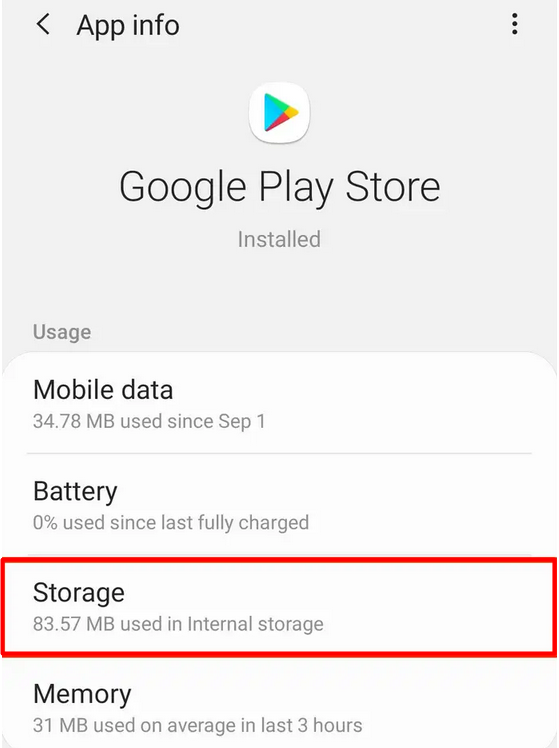
3. Kliknij oba przyciski „Wyczyść dane” i „Wyczyść pamięć podręczną”.
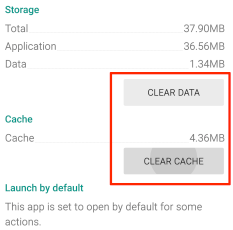
3. Kod błędu 194
Próbujesz pobrać grę lub aplikację ze Sklepu Google Play i wita Cię kod błędu 194. Teoretycznie nie powinno się to już zdarzać, jeśli na Twoim urządzeniu zainstalowana jest aktualna wersja APK Sklepu Google Play. Niemniej jednak błąd 194 można łatwo naprawić.
Rozwiązanie
Podobnie jak w przypadku błędu RH-01, możesz usunąć kod błędu 194, czyszcząc dane i pamięć podręczną urządzenia. Proces jest prawie taki sam..
Wybierz Ustawienia >Aplikacje >Sklep Google Play i naciśnij przyciski Wyczyść dane i Wyczyść Przyciski pamięci podręcznej. Aby uzyskać pomoc wizualną, zobacz kod błędu RH-1.
Jeśli to nie zadziała, powtórz ten sam proces w przypadku Usług Google Play. Przejdź do Ustawienia >Aplikacje >Usługi Google Play i wyczyść dane i pamięć podręczną. Kod błędu 194 powinien zniknąć.
4. Kod błędu 24
Kod błędu 24 Sklepu Play zwykle pojawia się, gdy jest zbyt wiele aplikacji działających w tle generujących pliki pamięci podręcznej. To powoduje, że Twoje System operacyjny Android wariuje i zaczynają pojawiać się błędy aplikacji Sklep Google Play. Ten błąd może jednak wystąpić również wtedy, gdy pamięć telefonu jest pełna.
Rozwiązanie 1
Wyczyść pamięć podręczną i dane. Zobacz rozwiązanie problemu błędu Sklepu Google Play o kodzie RH-01, aby dowiedzieć się, jakie kroki należy wykonać.
Rozwiązanie 2
Jeśli wyczyszczenie pamięci podręcznej i danych nie pomogło, sprawdź pamięć wewnętrzną urządzenia. Na telefonie z Androidem sprawdź także swoją kartę SD.
1. Otwórz aplikację Ustawienia .
2. Wybierz Konserwacja urządzenia .
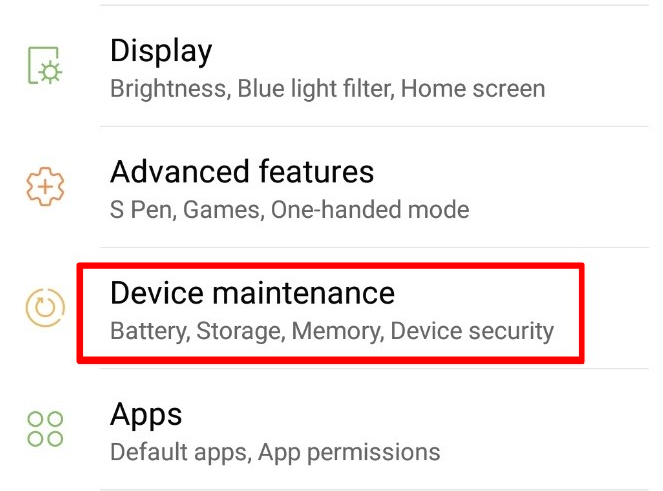
3. Panel konserwacji pokaże Ci stan Twojego telefonu, łącznie ze szczegółami dotyczącymi przechowywania. Udostępni także opcję Optymalizuj teraz , której możesz użyć do czyszczenia niepotrzebnych danych zajmujących miejsce.

4. Jeśli automatyczna optymalizacja nie pomoże, przejdź do Pamięć .
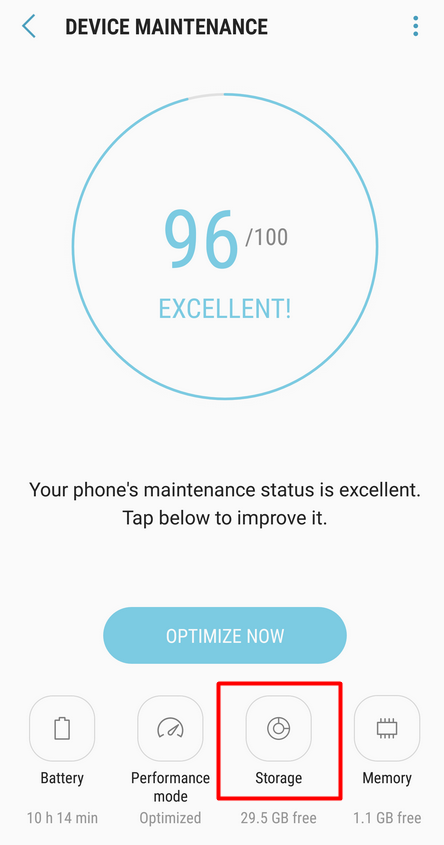
5. W panelu przechowywania będziesz mieć inną opcję zwolnienia miejsca. Kliknij przycisk Wyczyść teraz , aby zwolnić miejsce.
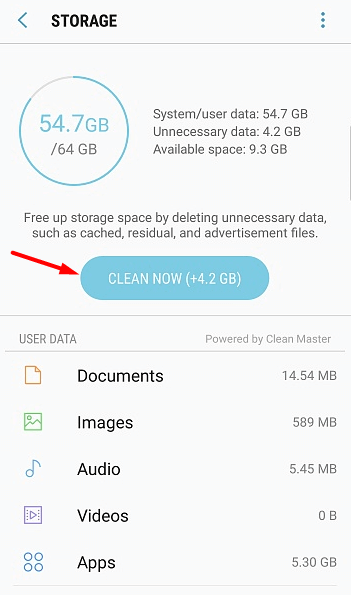
6. Jeśli już to zrobiłeś i nie pomogło, rozpocznij ręczne usuwanie plików. Zajrzyj do sekcji Obrazy i Filmy , szczególnie jeśli często robisz zdjęcia lub filmy. Możesz także mieć wiele zdjęć i filmów, które inni udostępnili Ci w Whatsapp.
5. Kod błędu 18
Ten błąd występuje od lat, a jego rozwiązanie może być trudne. W większości przypadków podczas ponownej instalacji aplikacji pojawia się kod błędu 18. Oto, co możesz spróbować naprawić..
Rozwiązanie 1
Może to zabrzmieć dziwnie, ale jednym z najskuteczniejszych rozwiązań jest wyjęcie karty SD z telefonu i ponowne jej podłączenie.
1. Przytrzymaj przycisk zasilania, aby całkowicie wyłączyć telefon.
2. Wyjmij kartę SD z gniazda i odczekaj 30 sekund.
3. Podłącz ponownie kartę SD i uruchom ponownie telefon.
Jeśli to nie zadziała, zainstaluj ponownie aplikację w natywnej pamięci telefonu po wyjęciu karty SD. Następnie podłącz ponownie kartę SD.
Rozwiązanie 2
Jeśli powyższe rozwiązanie nie zadziała, na Twoim urządzeniu z Androidem może być konieczne przywrócenie ustawień fabrycznych.
1. Przejdź do Ustawienia i wybierz Zarządzanie ogólne .
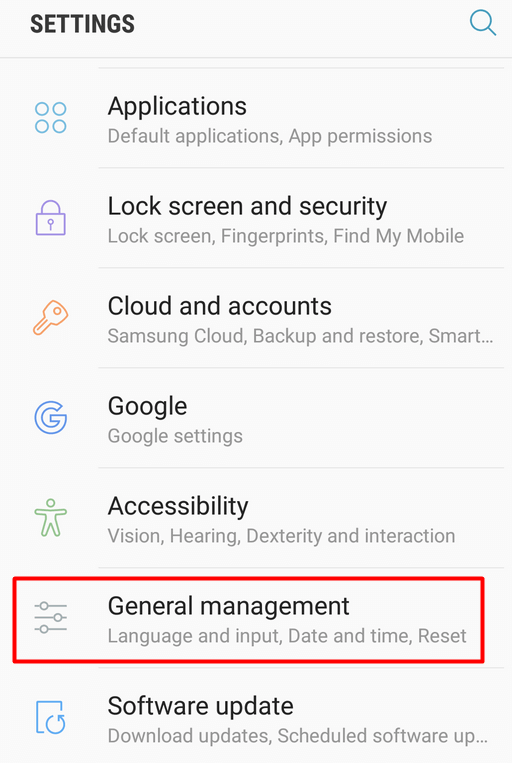
2. Wybierz opcję Resetuj .
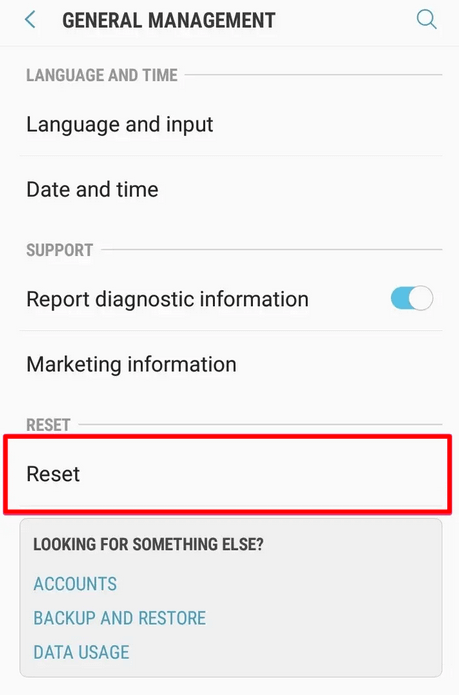
3. Wybierz Przywracanie danych fabrycznych .
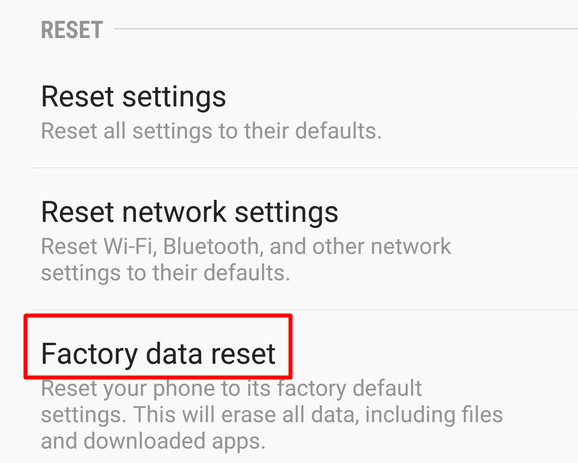
4. Kliknij przycisk Resetuj . Pamiętaj, że ta opcja przywróci Twoje urządzenie z Androidem do ustawień fabrycznych, co oznacza utratę danych i pobranych aplikacji.
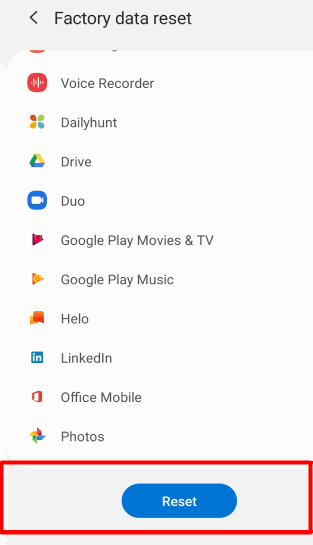
Pamiętaj, że te kroki mogą się nieco różnić w starszych lub nowszych wersjach Androida.
6. Kod błędu 910
Ten błąd Sklepu Google Play informuje, że nie możesz zainstalować określonej aplikacji. Może się to również zdarzyć, gdy próbujesz zaktualizować lub odinstalować aplikację, ale może być również spowodowane uszkodzonymi danymi lub błędnym kontem Google. Oto, co możesz spróbować naprawić.
Rozwiązanie 1
Wyczyść pamięć podręczną i dane Sklepu Google Play. Sprawdź rozwiązanie dotyczące kodu błędu RH-01, aby poznać wszystkie kroki rozwiązywania problemów, które musisz wykonać.
Rozwiązanie 2
Jeśli wyczyszczenie pamięci podręcznej nie pomoże, usuń i ponownie dodaj swoje konto Google na urządzeniu z Androidem. To powinno naprawić błąd. Zanim jednak zastosujesz się do poniższego przewodnika, powinieneś najpierw spróbować po prostu wylogować się ze swojego konta Google i zalogować ponownie. Niektórzy użytkownicy zgłaszają, że zwykłe ponowne logowanie pozwala pozbyć się kodu błędu 910.
To powiedziawszy, oto jak usunąć konto Google i ponownie połączyć je z urządzeniem.
1. Otwórz Ustawienia i wybierz z menu opcję Chmura i konta . W zależności od urządzenia i wersji Androida ta opcja może nosić nazwę Kopia zapasowa i konta lub po prostu Konta..
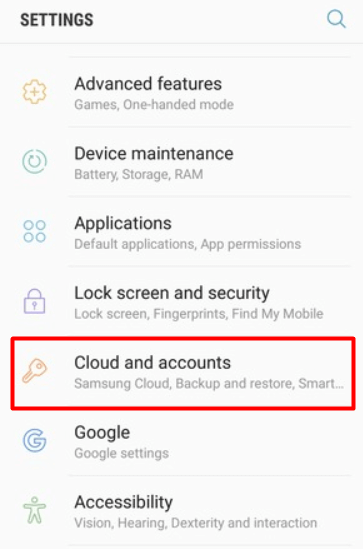
2. W poniższym menu wybierz opcję Konta . Jeśli ze względu na wersję systemu operacyjnego miałeś już Konta w poprzednim menu, możesz zignorować ten krok.
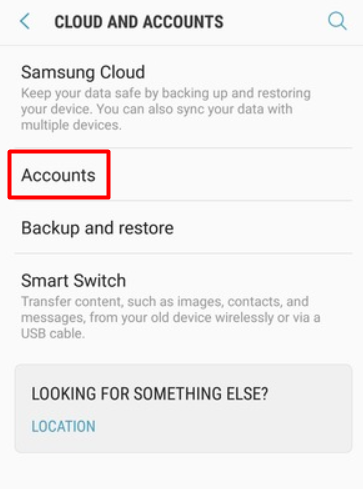
3. Z listy kont wybierz Google .
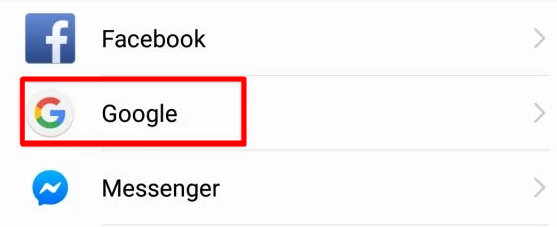
4. Na następnym ekranie otworzy się lista zsynchronizowanych kont Google. Wybierz swoje konto.
5. W następnym menu kliknij przycisk z trzema kropkami w prawym górnym rogu ekranu i wybierz opcję Usuń konto .
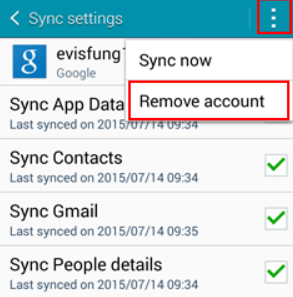
6. Wróć do menu Konta i tym razem wybierz z listy opcję Dodaj konto .
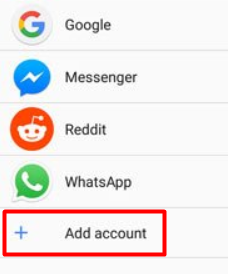
7. Wybierz Google i rozpocznij proces konfiguracji konta przy użyciu swoich danych uwierzytelniających.
Możesz też spróbować założyć zupełnie nowe konto Google.
7. Kod błędu 103
Jeśli napotkasz kod błędu 103, pobrana aplikacja nie jest kompatybilna z Twoim urządzeniem lub wersją Androida. W większości przypadków Google Play nie pozwala na pobranie niekompatybilnego oprogramowania, ale tak się dzieje.
Rozwiązanie
W większości przypadków, aby naprawić ten błąd Sklepu Google Play, wystarczy zaktualizować system operacyjny Android do najnowszej wersji. Otwórz menu Ustawienia , a na górze urządzenia zobaczysz powiadomienie o Aktualizacji oprogramowania , jeśli nie ma ono najnowszego oprogramowania. Kliknij i postępuj zgodnie z instrukcjami.
Jeśli nie widzisz tego powiadomienia, możesz także przewinąć w dół i kliknąć przycisk Aktualizacja oprogramowania . Pozwól urządzeniu wyszukać aktualizacje i postępuj zgodnie z instrukcjami wyświetlanymi na ekranie.
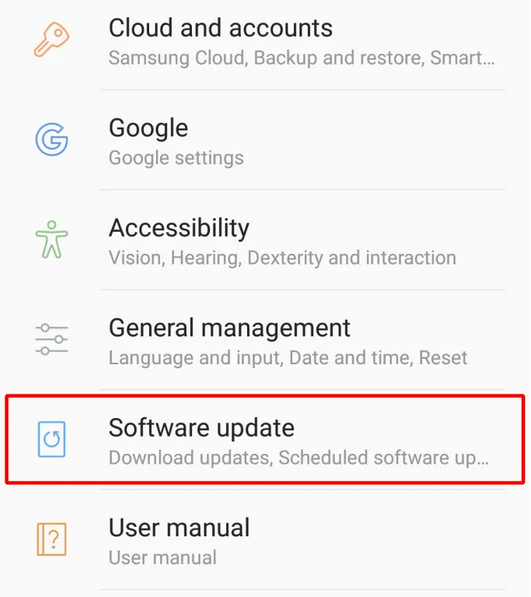
Naprawianie innych częstych błędów Sklepu Google Play
Ponieważ prawie niemożliwe jest omówienie wszystkich błędów Google Play, poniżej znajdziesz kilka kroków rozwiązywania problemów, które możesz wykonać, aby rozwiązać większość problemów.
1. Uruchom ponownie urządzenie
Wiele błędów można naprawić poprzez proste ponowne uruchomienie. Po prostu przytrzymaj przycisk zasilania i wyłącz urządzenie z Androidem. Poczekaj kilka sekund przed ponownym włączeniem.
2. Włącz/wyłącz tryb samolotowy
Z jakiegoś dziwnego powodu włączenie i wyłączenie Tryb samolotowy (lub trybu samolotowego) naprawia kilka błędów Sklepu Google Play. Jako bonus, jeśli Twój telefon ma problemy z połączeniem Wi-Fi, może to je rozwiązać..
Funkcję trybu samolotowego znajdziesz na pasku powiadomień telefonu. Przeciągnij palcem w dół od góry ekranu, a zobaczysz kilka przycisków, w tym przycisk trybu samolotowego, który wygląda jak samolot. Naciśnij przycisk, aby go włączyć, odczekaj kilka sekund, a następnie naciśnij go ponownie, aby go wyłączyć.
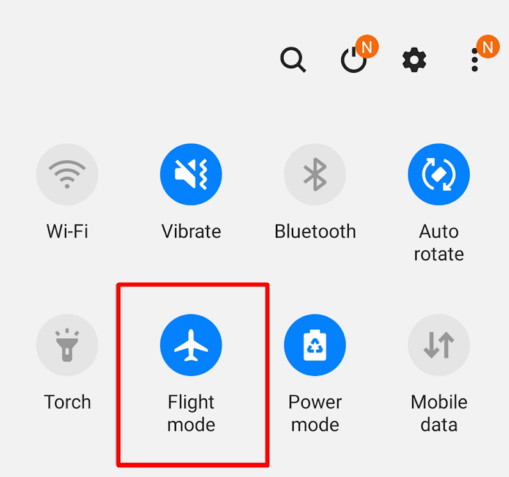
3. Zresetuj Wi-Fi
W tym samym panelu powiadomień, w którym znajduje się tryb samolotowy, znajdziesz Wi-Fi. Przełączenie może rozwiązać różne błędy Google Play, więc warto spróbować. Wyłącz go, odczekaj 30 sekund i włącz ponownie.
4. Wyjmij i włóż ponownie kartę SD
Karty SD mogą powodować wiele błędów, w tym liczne problemy ze Sklepem Play. Wyjmij kartę i sprawdź, czy nadal pojawia się błąd podczas pobierania lub używania aplikacji, która go powoduje. Następnie włóż ponownie kartę SD, aby sprawdzić, czy kod błędu pojawi się ponownie. Jeśli tak, może być konieczna wymiana karty SD.
5. Wyczyść pamięć podręczną i dane
To kolejne rozwiązanie, które rozwiązuje wiele problemów. Wspominaliśmy już o tej poprawce w przypadku niektórych kodów błędów, które omówiliśmy wcześniej, ale podsumowując, zawsze staraj się wyczyścić pamięć podręczną i dane Sklepu Google Play i Usług Google Play.
6. Wyłącz VPN
Jeśli korzystasz z VPN, wyłącz ją. Może to powodować konflikt z konkretną funkcją lub usługą wymaganą do działania aplikacji.
7. Zaktualizuj Androida
Upewnij się, że Twój system operacyjny Android jest aktualny. Regularnie wykonuj aktualizację systemu i nie ignoruj żadnych powiadomień o aktualizacjach w przyszłości. Wiele błędów Sklepu Google Play można naprawić za pomocą aktualizacji oprogramowania.
8. Przywróć ustawienia fabryczne
Jeśli do tej pory wszystko inne zawiodło, czas zresetować urządzenie z Androidem do ustawień fabrycznych. Pamiętaj, aby zapisać wszystkie krytyczne dane, ponieważ wszystko zostanie usunięte.
Czy masz do czynienia z irytującym błędem Sklepu Google Play? Wypróbuj jedno z naszych rozwiązań i omów swoje wyniki w komentarzach poniżej. Jeśli nadal nie możesz naprawić błędu, być może będziemy w stanie Ci pomóc.
.